MacOS Monterey medfört stora uppdateringar för Safari, inklusive nya sätt att multitaska och fler alternativ för att organisera ditt webbläsararbete. Om du gillar att använda Safari – och Apples webbläsare har blivit en mer strömlinjeformad, effektiv app under de senaste åren – så bör du veta vad som är nytt och vad du kan börja göra efter Monterey-uppdateringen.
Innehåll
- Nya flikgrupper och flikhantering
- Nya designalternativ
- Skapa en snabbanteckning
- Tvåfaktorsautentisering i nyckelring
- Nya sekretessalternativ
- Uppgraderar till HTTPS
- Slutanmärkning
Nya flikgrupper och flikhantering
Starta upp Safari för första gången efter att du har bytt till MacOS Monterey, och du kommer att se en varning om nya Safari-ändringar, som börjar med fler flikalternativ. Det börjar med flikgrupper, som du kan hitta genom att högerklicka på toppen av ditt Safari-fönster för att se Verktygsfältsalternativ. Dra sedan nya alternativ till ditt Safari-verktygsfält för att anpassa det.
Rekommenderade videor
De Sidofält/flikgrupper verktyget (det ser ut som två fönster med ett plustecken i ett) är nytt här, och när du väljer det från Verktygsfält, kommer det att ge dig en rullgardinsmeny där du kan skapa och märka flikgrupper, skapa en ny flik med Safari-flikarna du för närvarande har öppna och komma åt gamla grupper som du har skapat. Det är ett effektivt verktyg när du söker efter projekt eller klasser.
Nya designalternativ
Det finns också några visuella förändringar i Safari. Det finns en ny minimalistisk Kompakt designalternativ för verktygsfältet, och flikar kommer att justera sina färger beroende på webbsidan du för närvarande är på. Du kan växla tillbaka till Big Sur-designen när som helst om du föredrar det, men vi föreslår att du åtminstone spenderar några minuter med det kompakta läget för att se om du gillar det.
Apple har också bytt var vissa Safari-verktyg finns. De Meny med tre punkter i Safari finns nu alternativ som Share, Bookmark och Reader View. De verktygen finns fortfarande kvar; de tar bara några extra steg för att komma åt nu.
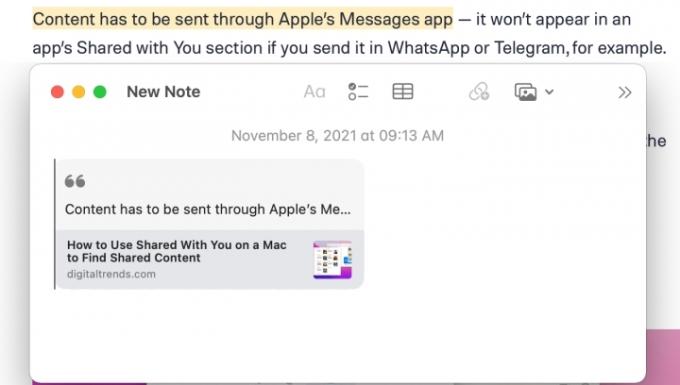
Skapa en snabbanteckning
Safari kommer också med alternativet att skapa en snabbanteckning medan du surfar, ett annat praktiskt forskningsverktyg som är väldigt lätt att använda. Markera bara en del av webbplatsen (det kan vara text eller en bild), välj Mer menyn och välj Ny Quick Note.
Detta öppnar ett litet sidofönster där du kan skriva en snabb anteckning om innehållet du har markerat. Detta innehåll kommer att sparas och kopplas till webbadressen som du besökte. Varje gång du går tillbaka till den webbsidan kan du komma åt den snabbanteckning som du gjorde om det specifika innehållet. Som du kan föreställa dig fungerar den här funktionen mycket bra med flikgrupper som du kan skapa för senare referens.
Tvåfaktorsautentisering i nyckelring
Nyckelring är vad Safari kallar sin autofyll-funktion som kan ge rätt information till många typer av webbformulär utan att behöva skriva ut den varje gång. Med Monterey inkluderar Keychain nu även automatiserad tvåfaktorsautentisering. Det betyder att om du använder en kod för att autentisera en Apple-enhet på en webbplats kommer Safari att komma ihåg det kod och kan automatiskt ta fram den för att autentisera andra Apple-enheter som du kan använda för att besöka densamma webbplats. Det kan spara lite tid när du loggar in på en tjänst eller webbapp.

Nya sekretessalternativ
Apple har också lagt till två viktiga sekretessfunktioner för Safari-användare.
Den första funktionen är en del av det betalda iCloud+ integritetsabonnemang. Den här prenumerationen lägger till automatisk e-postsekretess och en del inbyggd VPN tjänster medan du använder Safari. Det gör det svårare för webbplatser att skicka skräppost till din e-post eller logga din onlineaktivitet.
Om du inte är intresserad av att betala en prenumeration för iCloud+ har Safari fortfarande nya sekretessfunktioner som du kan dra nytta av, särskilt Intelligent Tracking Protection. Detta begränsar automatiskt vilken information som spårare kan samla in om din IP-adress medan du surfar.
Uppgraderar till HTTPS
HTTPS är den säkrade versionen av HTTP, versionen som rekommenderas starkt av Google och allmänt antagen av stora webbplatser. Det är dock mycket att be tillfälliga Safari-användare att kontrollera varje webbplats de besöker för att se om det är HTTPS eller inte. Nu gör Safari detta enklare. Om du besöker en HTTP-webbplats som också har en HTTPS-version (många erbjuder båda när övergången fortsätter), kommer Safari automatiskt att byta till HTTPS-versionen. Det är inte något som är lätt att lägga märke till med daglig surfning, men du bör göra din webbupplevelse säkrare.
Slutanmärkning
Om du använder någon av de nya Safari-funktionerna för att anpassa ditt verktygsfält eller hemsida behöver du bara göra det en gång. Safari synkroniserar alla ändringar du gör i andra versioner av Safari som du kanske använder på en iPhone eller iPad. På många sätt är detta den bästa versionen av Safari någonsin och en av de mest privata surfupplevelserna utan att förlita sig på ett VPN.
Redaktörens rekommendationer
- Apple gav bara Mac-spelare en stor anledning att vara exalterade
- Denna kritiska exploatering kan låta hackare kringgå din Macs försvar
- Är macOS säkrare än Windows? Den här rapporten om skadlig programvara har svaret
- MacGPT: hur man använder ChatGPT på din Mac
- De bästa Mac-apparna för 2023: toppprogramvara för din Mac
Uppgradera din livsstilDigitala trender hjälper läsare att hålla koll på den snabba teknikvärlden med alla de senaste nyheterna, roliga produktrecensioner, insiktsfulla redaktioner och unika smygtittar.





